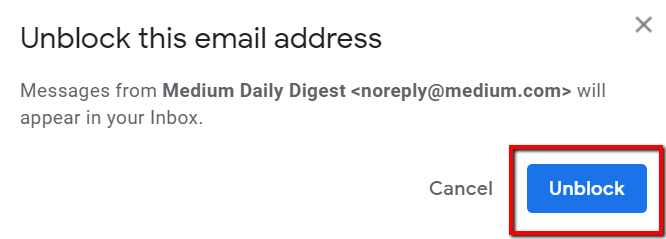Tidak ingin menerima ulasan produk yang menyebalkan dari orang atau perusahaan yang pernah Anda sukai? Ada solusi mudah untuk itu: blokir mereka.
Dan Anda bisa mengatasinya dengan mengirimkannya ke folder spam Anda. Namun sayangnya, itu tidak selalu memotongnya. Email yang tidak ingin Anda lihat masih bisa datang.
Berita baiknya adalah, ada cara lain. Dan itu mudah.

Di pos ini, kita akan belajar cara memblokir seseorang di Gmail menggunakan cara mudah. Dengan pendekatan ini, Anda dapat mengucapkan selamat tinggal pada surat-surat yang tidak diinginkan itu!
Masuk
Sebelum ada yang lain, Anda harus masuk ke akun Gmail Anda. Pastikan Anda masuk ke akun tempat pengirim yang tidak diinginkan terus menyampaikan pesan kepada Anda.
Jika tidak, Anda tidak akan menemukan namanya di kotak masuk Anda. Dan Anda tidak akan bisa memblokirnya.
In_content_1 semua: [300x250] / dfp: [640x360]->Pertama, pergi ke Gmail dan masukkan alamat email Anda (atau telepon) di lapangan. Dan klik Selanjutnyauntuk melanjutkan.
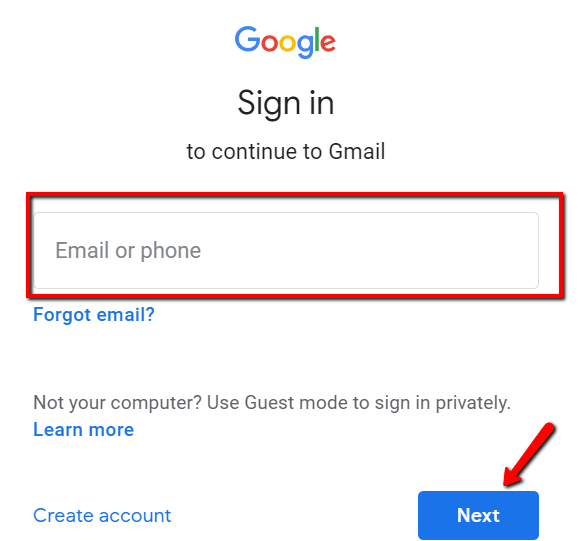
Lalu masukkan kata sandi Anda di bagian yang kosong. Dan lagi, tekan Selanjutnyauntuk melanjutkan.
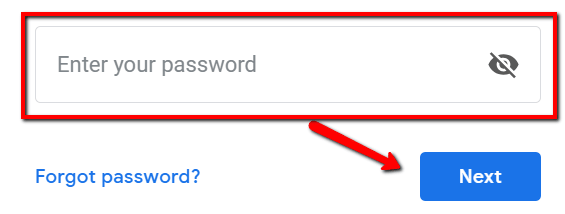
Cara Memblokir
Ada banyak alasan untuk memblokir seseorang. Salah satu yang utama adalah cara mereka tanpa henti membanjiri kotak masuk Anda. Meskipun pesan mereka berisi informasi yang bermanfaat, itu tidak berarti Anda ingin membacanya.
Jadi untuk memberikan perbaikan permanen, inilah yang Anda lakukan:
Opsi1: Gunakan Fitur blokir
Buka email dari pengirim yang ingin Anda blokir dan tekan ikon "tiga titik" di ujungnya.

Ini kemudian akan membuka menu tarik-turun. Dari opsi Anda, pilih Blokir “[nama pengirim]”.
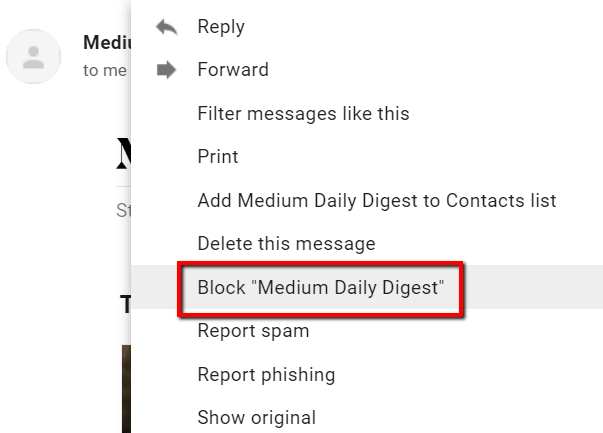
Jendela sembulan akan muncul. Di sini, klik Blokiruntukkonfirmasi.
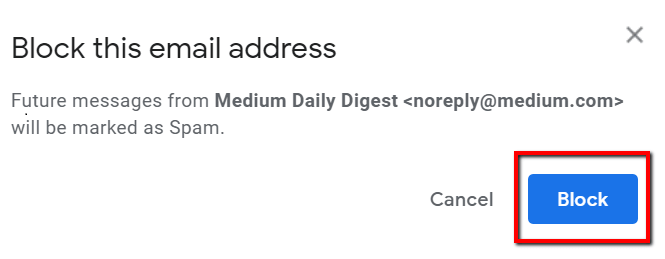
Anda akan menerima pesan konfirmasi. Ini akan memberi tahu Anda bahwa Anda telah memblokir alamat email tertentu.
Anda dapat dengan mudah membatalkannya. Anda juga dapat memilih untuk mengeklik Lepaskan Blokir.
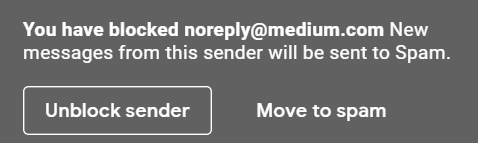
Opsi 2: Gunakan Filter
Pertama, buka pesan yang ingin Anda buat filter. Dan lagi, klik ikon dengan tiga titik di ujungnya.

Dari menu drop-down, pilih Saring pesan seperti ini.
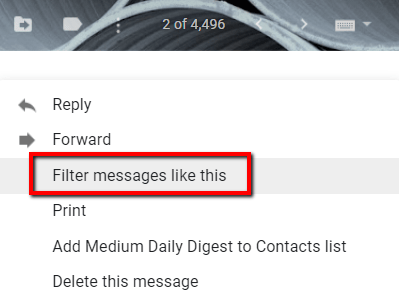
Sebuah jendela akan muncul. Pilih Buat filter.
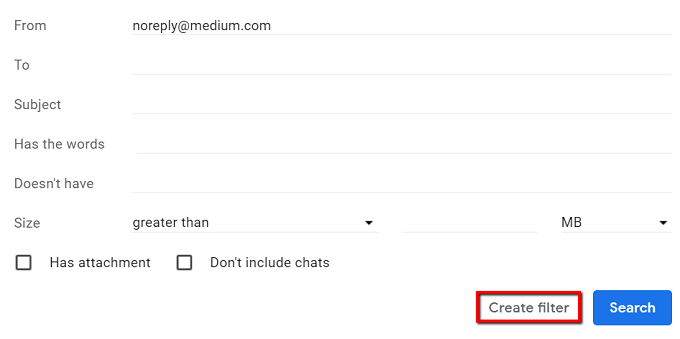
Dari opsi, pastikan untuk mencentang kotak yang mengatakan "Hapus itu". Kemudian pergi ke bagian bawah jendela dan klik Buat filter.
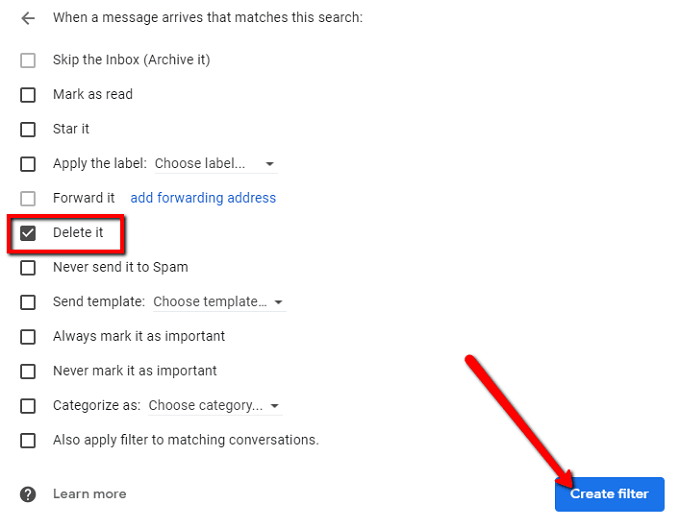
Mulai saat itu, filter "Hapus itu" akan diterapkan ke semua pesan yang masuk dari pengirim itu.
Cara Membuka Blokir
Sekarang jika Anda memiliki hati, Anda dapat membatalkan proses. Banyak orang memilih untuk menggunakan fitur blokir setelah beberapa waktu.
Jika Anda ingin menerima pesan dari pengirim di daftar "blokir" Anda, Anda hanya perlu membuka blokirnya.
Berikut ini cara membuatnya terjadi:
Pertama , buka ikon "gear" kotak masuk Anda. Klik untuk membuka menu tarik-turun.
Dari opsi di menu tarik-turun itu, tekan Pengaturan.
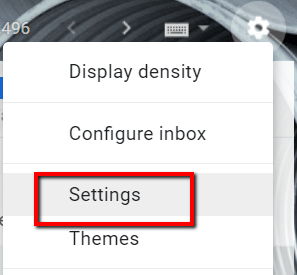
Buka tab Filter dan Alamat yang Diblokir.
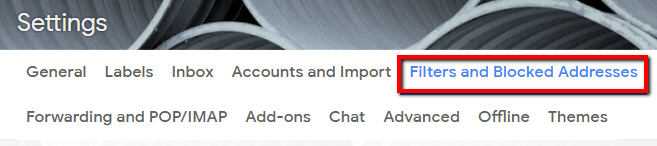
Sekarang, periksa kotak nama pengirim yang ingin Anda buka blokir dan tekan buka blokir 
Anda akan menerima pesan konfirmasi. Klik Buka Blokiruntuk menyelesaikan perubahan.